
A-PDF PPT to Video(PPT转视频软件)
v1.6 官方版大小:13.7 MB更新:2024/08/01
类别:电脑应用系统:Android
分类

大小:13.7 MB更新:2024/08/01
类别:电脑应用系统:Android
A-PDF PPT to
Video软件可以帮助用户将PPT动画转换为视频文件,方便用户通过视频的方式查看PPT页面内容,PPT文档保存的内容非常多,用户可以在页面上输入文字内容,可以插入图像资源,可以插入多媒体素材,让您的PPT文件内容更加丰富,如果你需要将PPT转换为视频播放,可以尝试这款A-PDF
PPT to
Video软件,加载多页的PPT到软件就可以转换为avi、WMV、MPEG、FLV四种视频格式,按照引导步骤配置参数就可以完成转换,需要就下载吧。
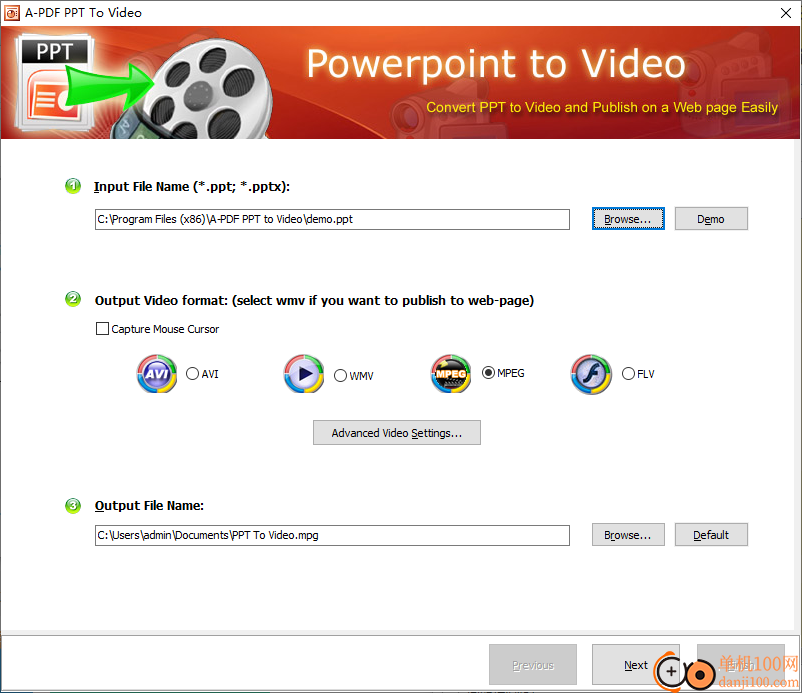
支持将ppt转换为最流行的视频格式:您可以将ppt转换成avi、mp4、mpeg、wmv等格式。
保留原始元素,包括音乐、电影剪辑、flash等。承诺您将ppt转换为视频,而不会丢失任何原始元素。
在将ppt转换为视频之前自定义设置:允许您自定义设置,例如更改幻灯片之间的过渡时间、添加背景音乐、忽略PowerPoint演示文稿中的音乐、转换时静音。
设置高级设置:为您提供高级设置,使您的输出视频完美而精彩,例如更改比特率、帧率、视频编解码器、视频大小
灵活的输出选项:A-PDF PPT到视频为用户提供了不同的屏幕需求布局,视频和音频参数的灵活选项,以及转换考虑的自定义设置。A-PDF PPT转视频允许他们插入尽可能多的背景音乐,并自动将新的和以前的音频文件排序到选定的PowerPoint文件中。
速度快,效果清晰:它可以在几分钟内从PowerPoint文件生成流畅的视频。流畅的视频幻灯片在Windows Media Player上播放时为您带来激动人心的享受,在通过互联网分发时极其轻松,并且由于演示文稿的内容经过了不必要的修改,因此非常安全舒适
1、A-PDF PPT to Video为用户提供简单的PPT转换功能
2、加载PPT到软件就可以点击next配置转换的参数
3、您可以使用官方提供的案例PPT尝试转换视频,查看具体的生成效果
4、提供帮助文档,可以让新用户快速知道A-PDF PPT to Video如何转换PPT
5、可以自定义视频格式:MPEG-2 DVD、Video CD Still、Flash Video(FLV)、QuickTime(MOV)
6、音频格式:MP3、MP2、PCM、AAC、AC3、WAV
1、将A-PDF PPT To Video直接安装到电脑,点击下一步
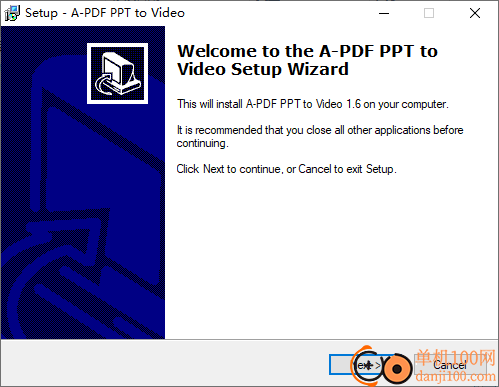
2、提示软件的安装进度条,等待主程序安装结束
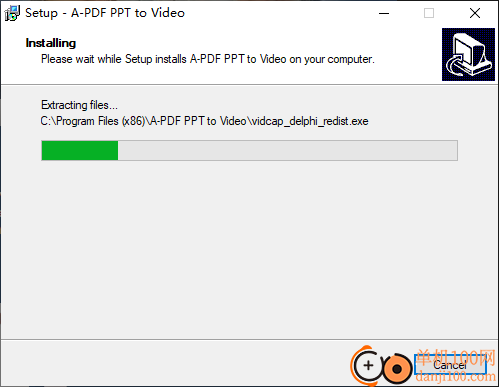
3、如图所示,加载本地的PPT到软件就可以转换为视频格式
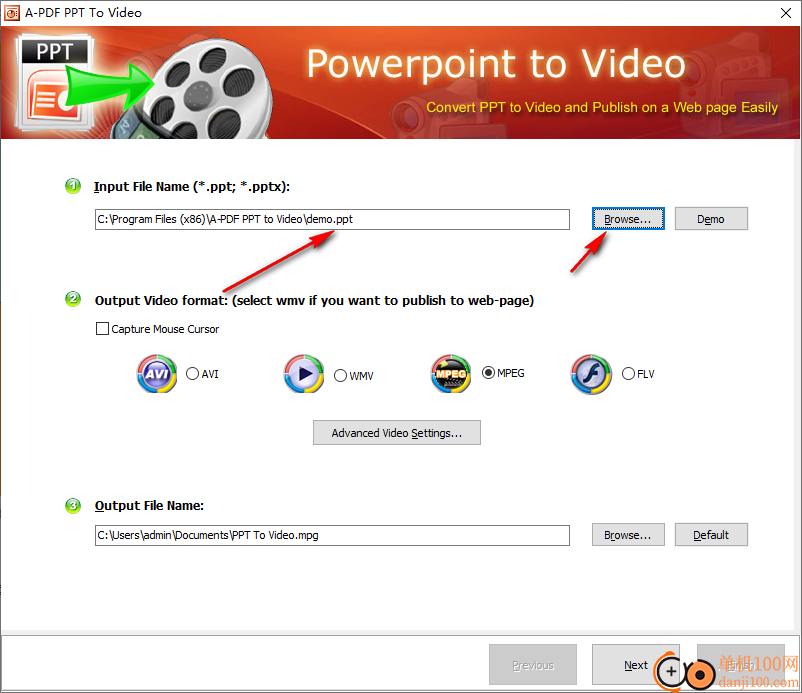
4、选择转换的格式,例如转换为avi视频,可以点击Advanced Video Settings设置高级参数
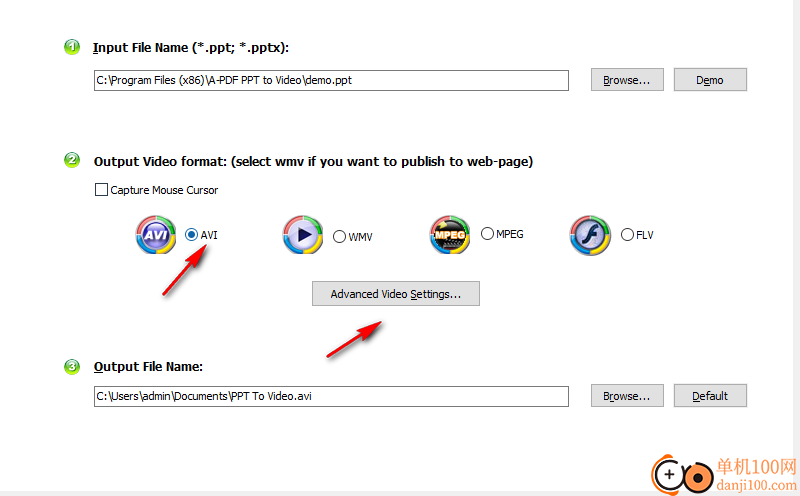
5、如图所示,可以在这里设置视频编码,可以设置音频编码
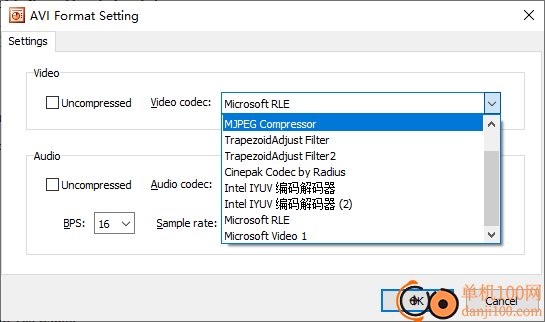
6、在软件底部设置输出的文件夹,可以默认保存当前的地址,点击next
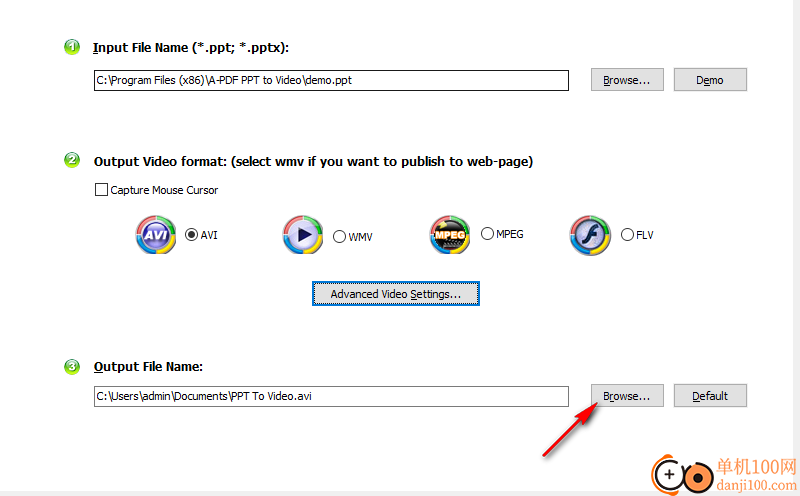
7、Sound Convention (Recording)enabled提供音频配置功能,可以添加自己的麦克风声音,可以取消该功能
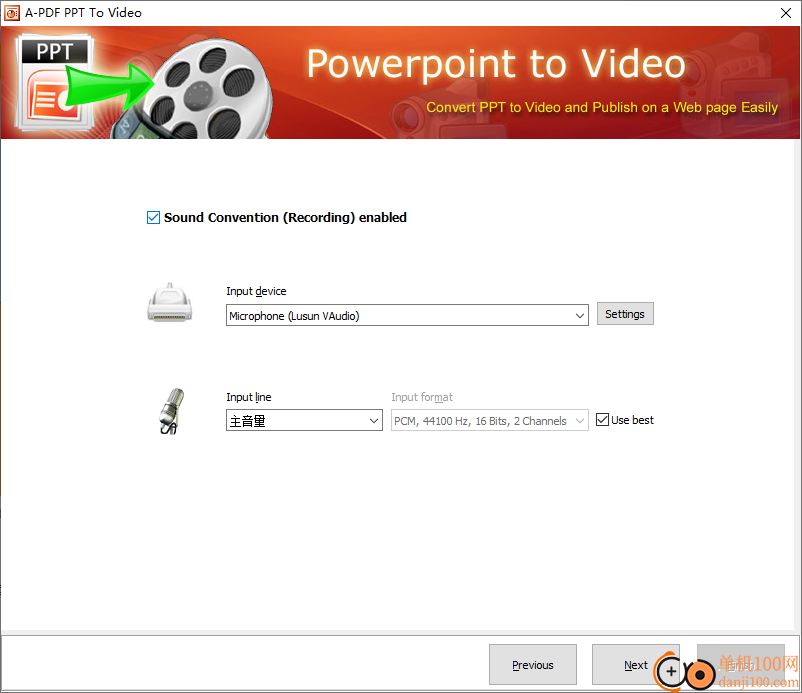
8、播放方式
自动幻灯片放映
2秒后自动更换滑块
手动幻灯片放映
在按下“下一步”按钮之前,幻灯片不会更改。
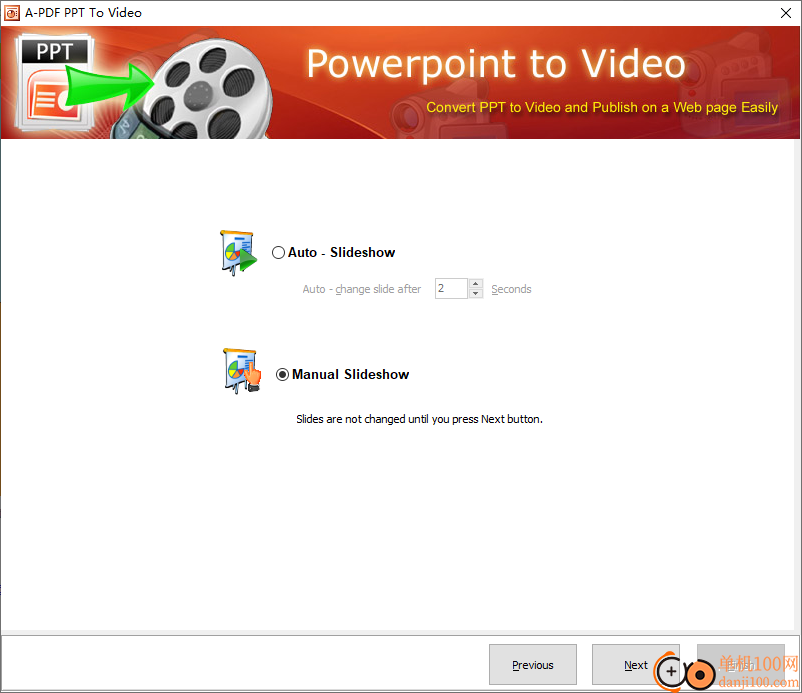
9、点击“开始”按钮拍摄PPT幻灯片,等待软件播放结束就得到视频文件
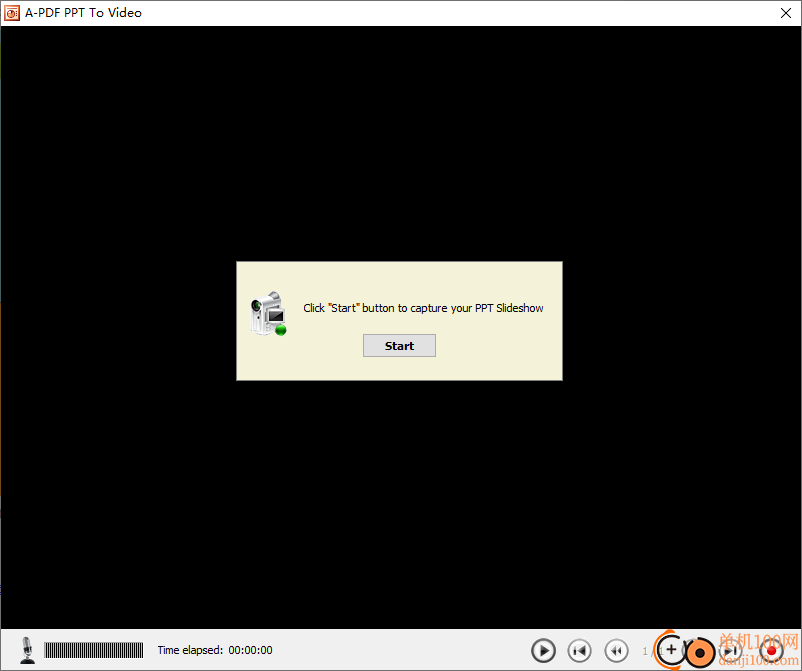
giwifi认证客户端电脑应用9.04 MBv1.1.4.6 官方版
详情消防融合通信PC客户端电脑应用154.09 MBv8.2.25 Windows版
详情山东通pc端电脑应用614.12 MBv3.0.46000.123 官方最新版
详情3DMark 11 Developer Edition(电脑跑分软件)电脑应用271 MBv1.0.5.0 免费版
详情4DDiG DLL Fixer(DLL全能修复工具)电脑应用16.2 MBv1.0.2.3 中文免费版
详情Topaz Video Enhance AI(视频增强)电脑应用220 MBv2.6.4 汉化版
详情Rolling Sky Remake电脑版(滚动的天空自制器)电脑应用36.00 MBv0.3b Windows版
详情sound lock音量控制工具电脑应用382 KBv1.3.2 官方版
详情360小贝温控电脑应用8.21 MBv1.0.0.1161 官方独立版
详情最新版电投壹PC版电脑应用600.71 MBv3.0.32000.108 Windows客户端
详情CIMCO Edit 2024(CNC编程)电脑应用347 MBv24.01.14 中文正式免费版
详情润工作PC版电脑应用212.27 MBv6.1.0.0 官方最新版
详情易考通在线考试平台电脑应用81.35 MBv1.1.6.59 电脑版
详情百灵创作(码字写作软件)电脑应用31.7 MBv1.1.7 官方版
详情LunaTranslator(Galgame翻译工具)电脑应用58.5 MBv2.26.1 中文绿色免费版
详情多玩键盘连点器电脑应用88.0 KBv1.0.0.2 免费版
详情熊猫精灵脚本助手电脑应用15.8 MBv2.4.2 官方版
详情MouseClickTool(鼠标连点器)电脑应用17.0 KBv2.0 绿色免费版
详情大华摄像机IP搜索工具电脑应用17.8 MBv4.11.3 中文版
详情联想QuickFix工具中心电脑应用70.7 MBv2.1.24.0607 免费版
详情点击查看更多
giwifi认证客户端电脑应用9.04 MBv1.1.4.6 官方版
详情山东通pc端电脑应用614.12 MBv3.0.46000.123 官方最新版
详情爱奇艺windows10 UWP电脑应用96.00 MBv5.13 官方版
详情中油即时通信客户端电脑应用601.12 MBv3.0.30000.75 pc最新版
详情抖音直播伴侣PC端电脑应用352.12 MBv7.4.5 最新版
详情hp smart pc版电脑应用559.00 KBv151.3.1092.0 Windows版
详情消防融合通信PC客户端电脑应用154.09 MBv8.2.25 Windows版
详情小米miui+beta版客户端电脑应用531.21 MBv2.5.24.228 官方版
详情Rolling Sky Remake电脑版(滚动的天空自制器)电脑应用36.00 MBv0.3b Windows版
详情鞍钢集团钢钢好PC端电脑应用166.33 MBv7.35.1003.604494 Windows版
详情京东ME PC版电脑应用336.33 MBv3.3.13 Windows最新版
详情最新版电投壹PC版电脑应用600.71 MBv3.0.32000.108 Windows客户端
详情渝快政PC端电脑应用338.99 MBv2.17.0 Windows最新版
详情4DDiG DLL Fixer(DLL全能修复工具)电脑应用16.2 MBv1.0.2.3 中文免费版
详情i国网pc端电脑应用603.53 MBv2.9.60000.181 桌面版
详情学浪学生版电脑版电脑应用97.70 MBv1.9.1 PC客户端
详情润工作PC版电脑应用212.27 MBv6.1.0.0 官方最新版
详情抖音PC客户端电脑应用3.07 MBv3.9.0 官方版
详情交建通客户端电脑应用288.57 MBv2.6.780000.89 Windows版
详情海鹦OfficeAI助手电脑应用45 MBv0.3.01 官方版
详情点击查看更多
































